Downgrade Galaxy Tab S6 Lite One UI 3.0 to 2.0
Rôzne / / August 04, 2021
Reklamy
V tomto sprievodcovi vrátením späť vám ukážeme, ako downgradovať Galaxy Tab S6 Lite z jedného používateľského rozhrania 3.0 na 2.0, teda z Androidu 11 na 10. V čase písania tohto článku spoločnosť Samsung začala zavádzať aktualizáciu Android 11 na používateľov Samsung Galaxy Tab S6 Lite po celom svete, veľa používateľov už už prijaté najnovšia aktualizácia OneUI 3.0. To okamžite znamená, že majitelia zariadení boli schopní privítať množstvo nových funkcií.
Najskôr je tu inteligentnejšia organizácia rýchleho panela a upozornení. Rovnako získate oveľa vylepšené animácie a haptickú spätnú väzbu. Vylepšené dynamické prideľovanie pamäte povedie k výraznému zlepšeniu celkového výkonu zariadenia. Okrem toho existuje veľa zmien na ploche a uzamknutej obrazovke. Medzi ne patria nové widgety, dynamická uzamknutá obrazovka a možnosť úpravy AOD. Za zmienku potom stoja aj zmeny v klávesnici Samsung, Bixby Routines, Productivity.
Niektorí používatelia však stále uprednostňujú staršie rozhranie OneUI 2.0 pred novším. Pre niektorých je vysoká miera prispôsobenia príliš náročná na riešenie. Rovnakým spôsobom sa ostatní sťažovali na niekoľko chýb a základných problémov. Rovnako tak stále existujú aplikácie, ktoré nie sú kompatibilné s najnovšou aktualizáciou pre Android. Takže ak tiež čelíte takýmto problémom, existuje šikovná cesta von. Váš Galaxy Tab S6 Lite by ste mohli ľahko downgradovať z jedného používateľského rozhrania 3.0 na 2.0, t. J. Z Android 11 na 10. Tu sú v tejto súvislosti požadované pokyny.
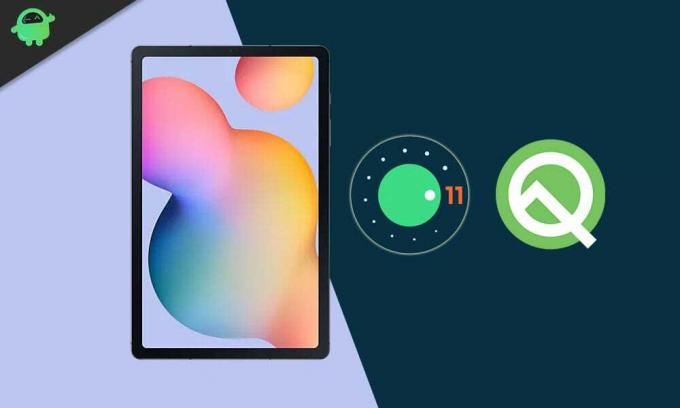
Reklamy
Obsah stránky
-
1 Downgrade Galaxy Tab S6 Lite One UI 3.0 to 2.0 | Vrátiť späť Android 11 až 10
- 1.1 KROK 1: Vytvorte zálohu zariadenia
- 1.2 KROK 2: Nainštalujte Odina
- 1.3 Krok 3: Stiahnite si firmvér s možnosťou vrátenia
- 1.4 Krok 4: Spustite Samsung Galaxy Tab S6 Lite do režimu sťahovania
- 1.5 KROK 5: Downgrade Galaxy Tab S6 Lite One UI 3.0 to 2.0
Downgrade Galaxy Tab S6 Lite One UI 3.0 to 2.0 | Vrátiť späť Android 11 až 10
Celý návod je pre ľahšie pochopenie rozdelený do samostatných častí. Postupujte podľa úplne rovnakého poradia, ako je uvedené.
KROK 1: Vytvorte zálohu zariadenia
Na začiatok si vezmite a záloha všetkých údajov vo vašom prístroji. Je to spôsobené tým, že nižšie uvedený proces downgrade môže vymazať všetky údaje.
KROK 2: Nainštalujte Odina
Ďalej nainštalujte Odinov nástroj na vašom PC. Toto sa použije na inštaláciu firmvéru na zníženie verzie do vášho zariadenia.

Krok 3: Stiahnite si firmvér s možnosťou vrátenia
Rovnako si stiahnite spätný firmvér pre svoje zariadenie. To vám pomôže pri prechode na nižšiu verziu tabletu Galaxy Tab S6 Lite z jedného používateľského rozhrania 3.0 na 2.0, teda z Androidu 11 na 10. Firmvér Android 10 si môžete stiahnuť pomocou Nástroj Frija alebo Nástroj Samfirm. Nezabudnite si stiahnuť iba firmvér zodpovedajúci vašej oblasti.
Reklamy

Krok 4: Spustite Samsung Galaxy Tab S6 Lite do režimu sťahovania
Rovnakým spôsobom budete musieť zaviesť zariadenie do režimu sťahovania. Urobíte to tak, že vypnete zariadenie. Potom stlačte a podržte tlačidlá Znížiť hlasitosť + Zvýšiť hlasitosť a pripojte zariadenie k počítaču pomocou kábla USB. Hneď ako uvidíte režim sťahovania, uvoľnite všetky kľúče. Nakoniec vyberte pomocou klávesu Zvýšiť hlasitosť možnosť OK. To je všetko. Váš Galaxy Tab S6 Lite sa teraz zavedie do režimu sťahovania.

KROK 5: Downgrade Galaxy Tab S6 Lite One UI 3.0 to 2.0
Teraz, keď ste vykonali vyššie uvedené štyri kroky, môžete začať s procesom downgrade.
Reklamy
- Najskôr extrahujte firmvér zo staršej verzie do počítača. Súbory AP, BL, CP, CSC a Home CSC by ste mali dostávať vo formáte .tar.md5.

- Potom spustite nástroj Odin a pripojte svoje zariadenie k počítaču pomocou kábla USB. Uistite sa, že je zavedený do režimu sťahovania.
- Hneď po nadviazaní spojenia sa zvýrazní Odinov ID: COM port. To znamená, že nástroj úspešne identifikoval vaše zariadenie v režime sťahovania.

- Teraz je čas načítať súbory s firmvérom do Odina. Najprv teda kliknite na tlačidlo BL nástroja a načítajte súbor firmvéru BL.
- To isté urobte pre AP, CP a CSC. Nezabúdajte, že v sekcii CSC by ste mali načítať domáci súbor CSC, a nie ten normálny.
- Po načítaní všetkých súborov firmvéru choďte do sekcie Možnosti v Odine. Teraz povoľte možnosti „Auto Reboot“ a „F.Reset Time“.

- Po dokončení stlačte tlačidlo Štart a počkajte na dokončenie inštalácie.
- Po dokončení nástroj zobrazí správu PASS a vaše zariadenie sa reštartuje na operačný systém Android 10.

- Teraz môžete odpojiť zariadenie od počítača a zavrieť Odinov nástroj.
To je všetko. To boli kroky na zníženie verzie vášho Samsung Galaxy Tab S6 Lite z jedného používateľského rozhrania 3.0 na 2.0, t. Z Android 11 na 10. Ak máte akékoľvek otázky týkajúce sa vyššie uvedených pokynov, dajte nám vedieť v sekcii komentárov nižšie. Na záver uvádzam niektoré rovnako užitočné Tipy a triky pre iPhone, Tipy a triky pre PCa Tipy a triky pre Android ktoré si zaslúžia vašu pozornosť.
Reklamy Posledných pár dní pre väčšinu zariadení Samsung išlo o koláčovú aktualizáciu. Ak ty…
Reklamy Posledné dni išlo o koláčovú aktualizáciu väčšiny zariadení Xiaomi. Ak ty…
Reklamy boli naposledy aktualizované 8. mája 2017 o 11:38 hod. Nedávno CoolPad vydal beta verziu pre Android...



![Ako nainštalovať AOSP Android 10 pre Energizer Power Max P551S [GSI Treble Q]](/f/c10850c47cd0ded462f89a59b61e2c05.jpg?width=288&height=384)